WordPressで使うと便利なタグやコード
WordPressは多種多様なタグやコードがあります。
さて今回はそんな使うと便利なタグやコードのまとめです。
タグやコードを使うことによってできることは
・装飾を自分なりにカスタマイズする
・導線を貼りやすくする
ここらへんですが、
デメリットもあります。
WordPressのコードやタグのメリット・デメリット
WordPressにおいてのコードやタグのメリット・デメリットを最初にまとめておきましょう。
■メリット
メリットは、自分なりにカスタマイズしてくれる点
これに尽きます。
人と同じWordPressテーマを使っていたとしても
自分メディアらしくカスタマイズできてしまう。
またコンバージョン率を上げるために導線も貼りやすい。
これは試行錯誤やGAを活用して実際にどういう経路で閲覧者がサイトを視ているのか?
これをチェックする上でも有効な手段と言えるでしょう。
■デメリット
SEO的にマイナスになることも!
コードをCSSから追加などすると、基本的にコードが乱れます。
それはともすると、「WEBページ速度」を遅くすることにもつながりますし、
似た命令を複数のコードでチグハグに出すと、エラーにもなりかねません。
僕自身がやってしまった失敗ケースとしては、
・過去設定したコードでは動かなったので、そのコードを消さずに新たなコードを記述して誤作動
・バックアップを取り忘れてからコードいじりエラーで後悔。
ここらへんは注意していかなくてはなりません。
さて、とりあえずは、メリット・デメリットは以上ですが、
いよいよ使えるコードについてのまとめいきます。
※コードやタグについては様々な仕様がありますが、
自分がわかる範囲のことを今回は記載していきます。
WordPressで使えるコード
WordPressで使えるコードです。
まずは、コードを人に教えたい時に超役立つ「サンプルコード」をWordPress本文に表記できるプラグインからご紹介していきましょう。
僕も使っていますが、「Crayon Syntax Highlighter」というプラグインが非常に便利です。
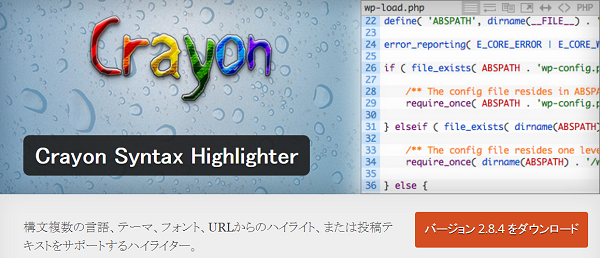
WordPressのhタグ装飾コード
さて、hタグ装飾コードです。
・吹き出し型見出し装飾

.sample2 {
position: relative;
color: #ffffff;
background: #000000;
font-size: 16pt ;
border: 3px solid #f46e50;
margin: 10px 10px 23px 10px;
padding: 10px 5px 10px 10px;
border-radius: 3px;
box-shadow:1px 3px 7px 0px #666666 ;
}
.sample2:after, .sample2:before {
content: "";
position: absolute;
top: 100%;
height: 0;
width: 0;
}
.sample2:after {
left: 40px;
border: 10px solid transparent;
border-top: 10px solid #000000;
}
.sample2:before {
left: 37px;
border: 13px solid transparent;
border-top: 13px solid #f46e50;
}
記事本文には
ここに文字
▶この”sample2”の部分は自分なりに変更しても可能です。
・リボン型見出しコード

.sample2 {
position: relative;
color: #ffffff ;
background: #000000;
font-size: 16pt ;
line-height: 1;
margin: 20px -10px 20px -10px;
padding: 10px 5px 10px 20px;
box-shadow:1px 3px 7px 0px #666666 ;
border-top:3px solid #4df8ad;
}
.sample2:after, sample2:before {
content: "";
position: absolute;
top: 100%;
height: 0;
width: 0;
border: 5px solid transparent;
border-top: 5px solid #333;
}
.sample2:after {
left: 0;
border-right: 5px solid #333;
}
.sample2:before {
right: 0;
border-left: 5px solid #333;
}
・上部ライン

.sample2 {
color: #ffffff ;
background: #000000;
font-size: 16pt ;
line-height: 1;
margin:10px 0px;
padding: 10px 5px 10px 5px;
box-shadow:1px 3px 7px 0px #666666 ;
border-top:3px solid #f46e50;
border-radius: 5px ;
}
ちなみに自分このみに色を変更するには↓ここを変更します。
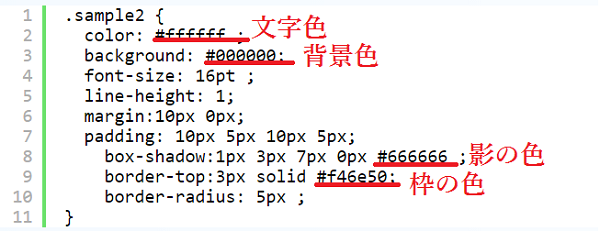
・下部ライン

.sample2 {
color: #ffffff ;
background: #000000;
font-size: 16pt ;
line-height: 1;
margin:10px 0px;
padding: 10px 5px 10px 5px;
box-shadow:1px 3px 7px 0px #666666 ;
border-bottom:3px solid #f46e50;
border-radius: 5px ;
}
・上下ライン

.sample2 {
color: #ffffff ;
background: #000000;
font-size: 16pt ;
line-height: 1;
margin:10px 0px;
padding: 10px 5px 10px 5px;
box-shadow:1px 3px 7px 0px #666666 ;
border-top:3px solid #f46e50;
border-bottom:3px solid #f46e50;
border-radius: 5px ;
}
WordPressで便利なタグ
次にWordPressで便利なタグです。
タグについては、「AddQuicktag」というプラグインを使用して登録しておくと非常に便利です。
今回は僕がよく使っているタグをご紹介していきます。
・下線
ここのに文字
・二重下線
ここに文字
・サンプルコードを見せるタグ
ここにコード
・テーブル
| ここに文字 |
このくらいですかね?
ちなみにコードやタグじゃないですが、「speech bubble」ていうプラグイン、使い勝手が良くて好きです。
ライター:上條



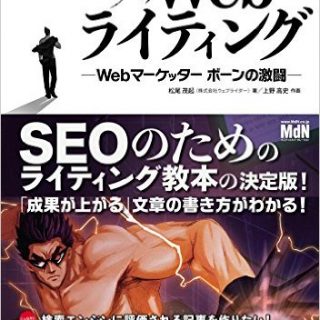




コメント